블루투스 이어폰 딜레이 측정장비 업그레이드! 변경된 측정방법과 데이터 보는 방법 알려드립니다.
 영디비
영디비
자세한 내용은 영상 리뷰를 참고해 주세요!

오늘 영상은 젠하이저 모멘텀 TW2 리뷰에서 처음 공개된, 영디비의 새로운 그룹 딜레이 측정법에 대해 알아보겠습니다.
이번에 새로운 광센서 도입을 통해 실제 스마트폰 사용 상황에 더 가까운 딜레이 측정이 가능해져, 영디비는 회원들에게 좀 더 정확한 딜레이 정보를 제공하게 됐습니다.

먼저 이번에 새로 도입한 딜레이 측정 장비입니다. 모델명은 LTV-1으로 'Light-to-Voltage Converter'입니다. 한마디로 빛을 전압으로 바꿔주는 센서가 달렸습니다. 저희가 사용하는 측정 장비를 만든 Audio Precision 사의 제품입니다.

먼저 이 장비를 도입한 이유에 대해 언급하겠습니다. 그동안 영디비는 AP 장비(1)를 통한 딜레이 측정값을 제공했습니다. 다만 해당 데이터는 AP 장비와 이어폰/헤드폰과의 연결 상태를 가정한 값으로 우리가 실제 사용하는 스마트폰과는 차이가 있었던 것이 사실입니다. 그래서 스마트폰(2)에서 직접 광신호와 소리신호를 받아 그 차이를 계산하는 측정 방법으로 바꿨습니다. 이 측정 방법은 스마트폰의 기종에 따라서도 차이가 있으며, 심지어 앱에 따라 차이가 있습니다.
앞으로 영디비에서 선보일 블루투스 이어폰/헤드폰의 딜레이 측정은 이 장비를 통해 이루어지며, 측정에 사용되는 스마트폰 역시 안드로이드 폰과 아이폰을 이용한 결과를 모두 보여드릴 예정입니다.
1. 스마트폰 기본 Delay 측정
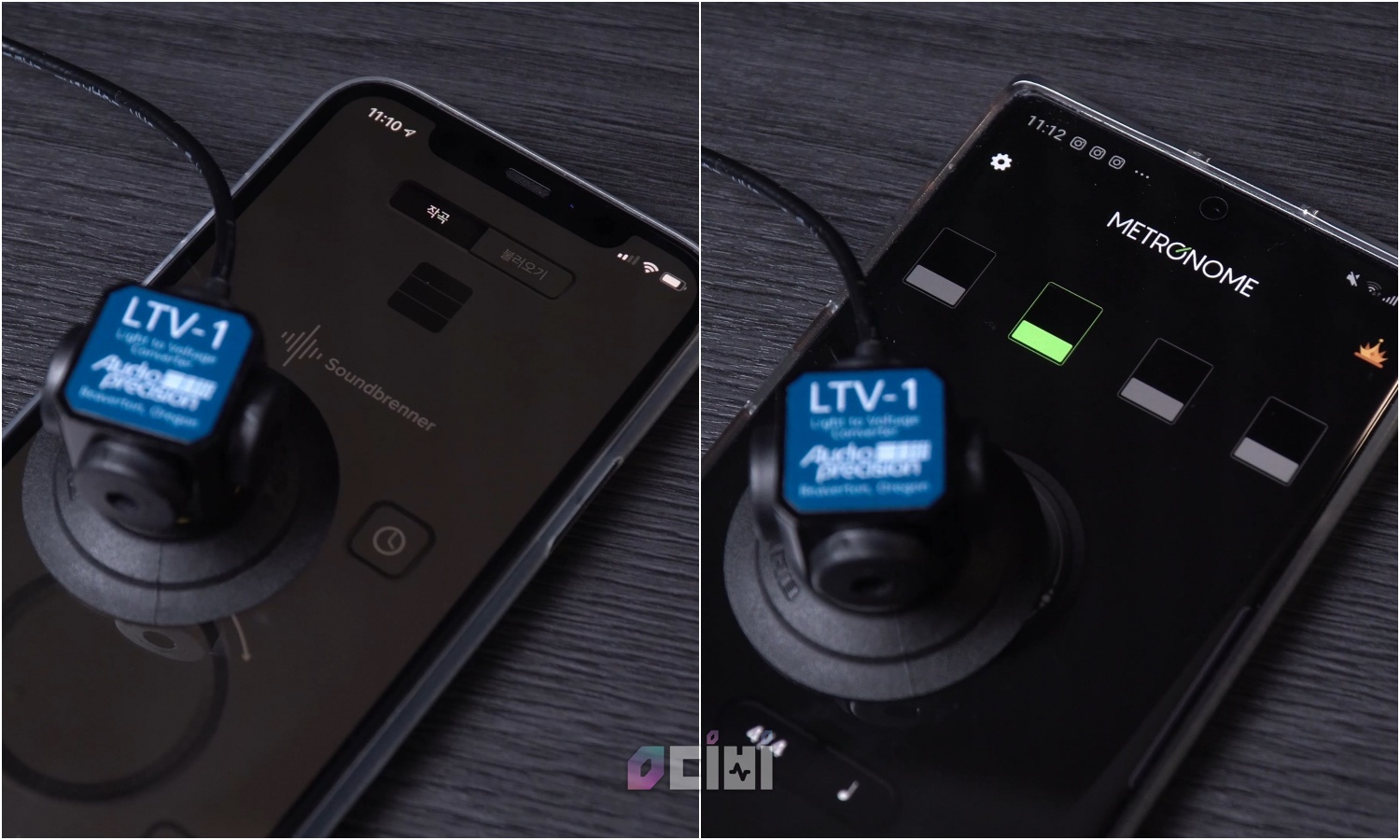
스마트폰의 기본 딜레이를 측정하는 방법입니다.
요약하면 스마트폰 디스플레이에 LTV-1를 부착하고, 빛과 신호를 동시에 발생시키는 앱을 구동합니다. 측정 대상 이어폰/헤드폰은 이어 시뮬레이터에 연결된 상태로, 이 빛과 소리의 신호를 받아서 나온 평균값을 보여드리는 방식입니다.
해당 앱으로는 아이폰의 경우 Soundbrenner, 안드로이드폰에서는 METRONOME 앱을 사용합니다. 기종별로 사용하는 앱이 다른 이유는 안드로이드폰의 경우 Soundbrenner 앱을 사용했을 때 영상 플래시에 딜레이가 발견됐기 때문입니다.
2. 유튜브 앱 Delay 측정
그리고 유튜브 재생 시 딜레이 측정 방법입니다.
유튜브 앱은 다른 앱과 달리 블루투스 이어폰 연결 시 영상에 딜레이를 주는 방법으로 블루투스 이어폰의 싱크를 맞춰주는 것으로 추측하고 있습니다. 그래서 TWS 이어폰을 연결했을 때, AP에서 딜레이가 긴 이어폰도 영상을 시청하는데 문제가 없는 경우가 있습니다. 이 경우는 스마트폰과 이어폰에 따라 다르기 때문에 직접 테스트를 진행해야 합니다.
유튜브 재생 테스트에서는 화면과 소리를 동시에 쏴주는 영상을 직접 제작했으며 이를 유튜브에 업로드해 사용합니다. 신호는 2초에 한 번씩, 즉 30bpm으로 발생됩니다. 그리고 영상에서 나오는 음성 신호는 두 가지인데, 1.5kHz 톤과 500Hz 톤이 번갈아 나옵니다.
해당 측정법에 대한 자세한 내용은 영상을 참고해 주세요.
3. Delay 데이터 보는 법
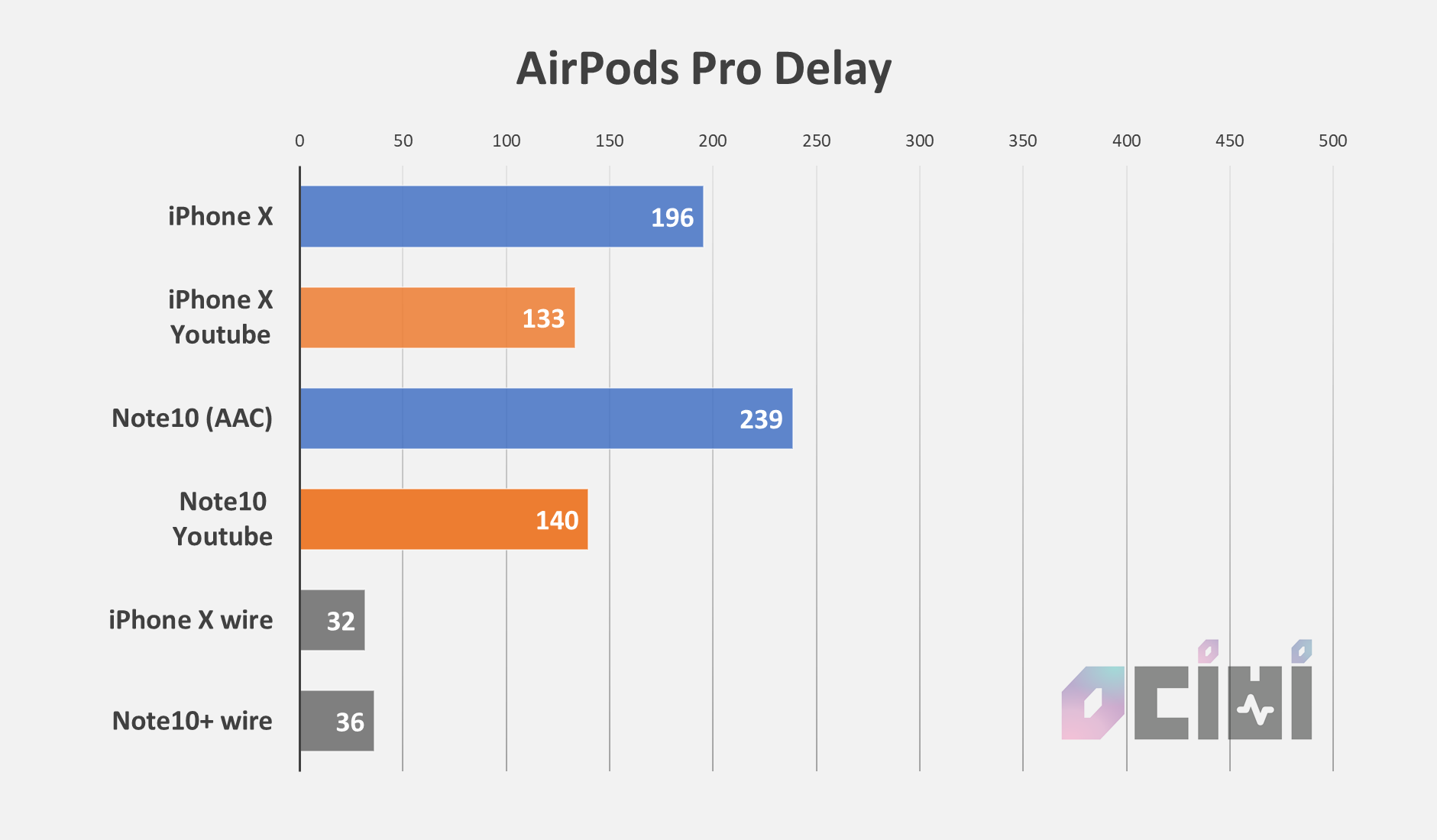
에어팟 프로의 결과 그래프를 예로 들어 설명드리겠습니다.
총 6항목의 그래프가 있는데,
첫 번째 'iPhone X'은 iPhone X에서 Soundbrenner 앱을 통해 측정된 딜레이 값으로 스마트폰의 기본 딜레이로 생각하면 됩니다. 다섯번째 있는 유선 이어폰으로 측정 시 32ms가 나오는데, 유선 이어폰의 기준값으로 참고해서 보시면 됩니다. 32ms를 빼고 보여드려야 할지 고민을 해봤는데, 체감상 큰 차이는 없을 것으로 판단되어 측정값 그대로 보여드립니다.
두 번째는 iPhone X에서 유튜브 재생 시 딜레이 값입니다.
세 번째는 갤럭시 NOTE10에서 METRONOME 앱을 통해 측정된 딜레이 값입니다. 노트10의 기본 딜레이로 생각하면 됩니다. 마찬가지로 여섯번째 그래프가 노트10과 유선 이어폰을 연결했을 때의 기준 딜레이로 36ms입니다. 그리고 안드로이드 폰의 경우 개발자 모드를 통해 재생 코덱을 확인할 수 있어, 확인 후 측정 시 사용된 코덱을 기재합니다.
네 번째는 NOTE10의 유튜브 재생 시 딜레이 값입니다. 기본 딜레이와 유튜브 딜레이가 차이나는 것을 확인할 수 있죠?
간혹 유튜브 앱으로 측정했을 때 -값이 나올 수도 있습니다. 실제 측정 값이고, 마이너스라 하더라도 50ms 이하 차이는 사람이 체감하기 힘들다고 생각됩니다.
참고로 여러분도 조금만 노력하시면 아두이노로 블루투스 딜레이를 측정해볼 수 있습니다.
잘 정리된 블로그가 있더라고요. 아래 링크 클릭해서 확인해보세요.
아두이노로 블루투스 이어폰 레이턴시 측정하기
앞으로 측정하는데 더 많은 시간과 노력이 들어가겠네요. 그러니많이 소문내주시고, 많이 봐주세요~
![]()
댓글 19
댓글 쓰기

![]()

![]() ㅋㅋㅋㅋㅋ
ㅋㅋㅋㅋㅋ

지금도 충분히 신뢰성있는 데이터를 제공하는 영디비이지만 회원들에게 더욱 신뢰있는 측정치와 양질의 정보를 제공하기 위해서 한층 더 업그레이드된 장비를 도입한 영디비에게 무한한 신뢰를 보내는 바입니다.

![]() (기분 좋아 날라감)
(기분 좋아 날라감)


좋아요! 굿굿!

«٩(*´∀`*)۶»

딜레이 측정 영상에 영디비 로고 다음에 영비디님 얼굴도 뜨게 해주세요![]()





그 흰색점 계속 보고 있으면 세뇌되는것 같아요. ㅋㅋㅋ
유튜브 딜레이가 더 짧을 줄 알았는데... 아직 좀 있군요...--; 더 정확한 측정치 볼 수 있겠군요... 감사합니다.
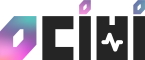



























![[댓글 이벤트] Bose Ultra Open Earbuds, 보스 울트라 오픈 이어버드 측정 리뷰](/files/thumbnails/791/632/003/150x120.ratio.jpg?t=1708422173)
















